Sa blog na ito, ipapakita namin ang paraan upang tanggalin ang sangay ng Git nang lokal.
Paano Lokal na Tanggalin ang Git Branch?
Upang lokal na tanggalin ang sangay ng Git, maaaring gamitin ng mga user ang ' git –tanggalin 'o' git -d ” utos. Para sa tinukoy na layunin, tingnan ang mga hakbang na ibinigay sa ibaba.
Hakbang 1: Buksan ang Git Bash Terminal
Una, i-type ang ' Git Bash ” sa Start menu at ilunsad ang Git Bash terminal:
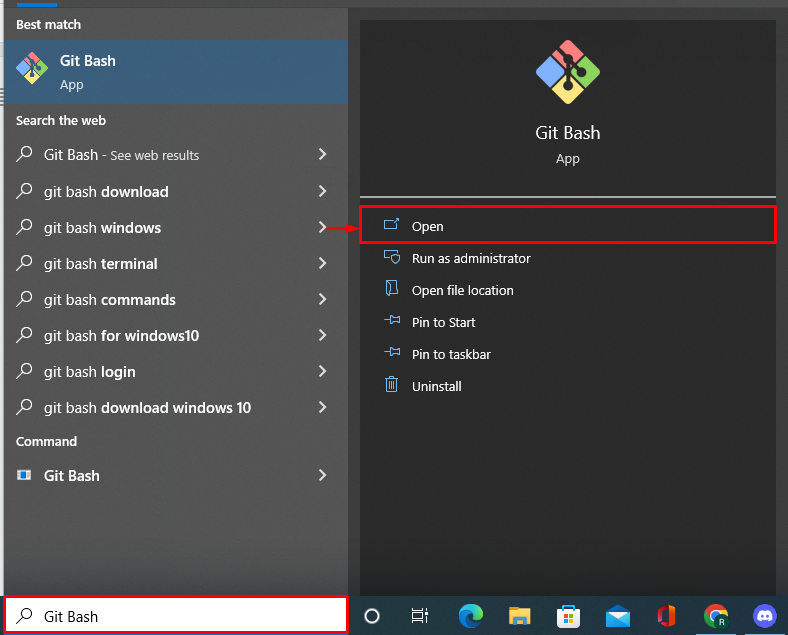
Hakbang 2: Ilipat sa Git Local Repository
Sa pamamagitan ng paggamit ng ' cd ” utos, lumipat sa kinakailangang lokal na imbakan ng Git:
$ cd 'C:\Git'
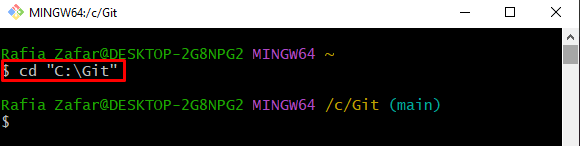
Hakbang 3: Ilista ang Mga Lokal na Sangay ng Git
Upang tingnan ang lahat ng lokal na sangay, tingnan ang ibinigay na utos:
$ git branch
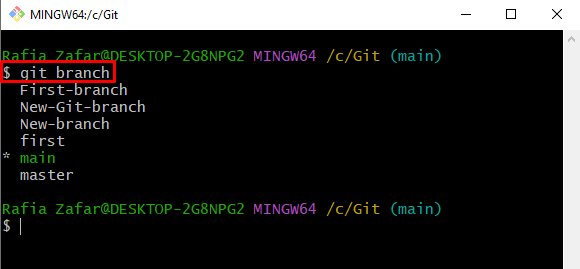
Hakbang 4: Gumawa ng Bagong Sangay
Gumawa ng bagong sangay ng Git sa pamamagitan ng “ $ git na sangay ” utos ay nagbibigay din ng pangalan ng sangay:
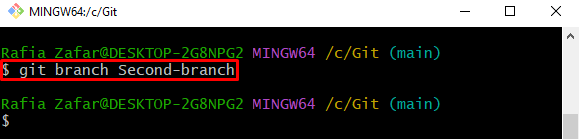
Muli, ilista ang mga lokal na sangay upang i-verify kung ang bagong sangay ay ginawa o hindi:
$ git branchDito, makikita mo na ang ' Pangalawang sangay ' ay matagumpay na nalikha:
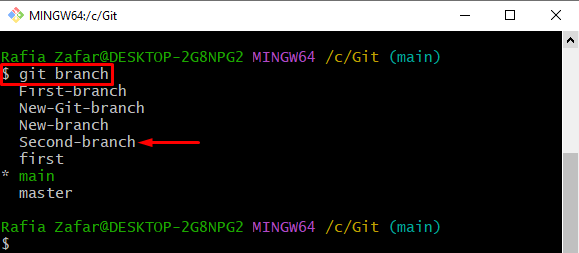
Hakbang 5: Tanggalin ang Sangay
Upang tanggalin muli ang sangay ng Git, gamitin ang ' git branch 'utos na may ' –tanggalin ” opsyon:
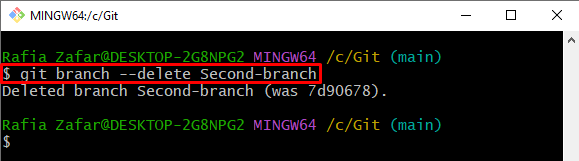
Hakbang 6: I-verify ang Pagtanggal ng Sangay
Susunod, i-verify kung ang sangay ay tinanggal o hindi sa pamamagitan ng paglilista sa lahat ng mga lokal na sangay:
Ang output sa ibaba ay nagpapahiwatig na ang ' Pangalawang sangay ' ay matagumpay na natanggal:
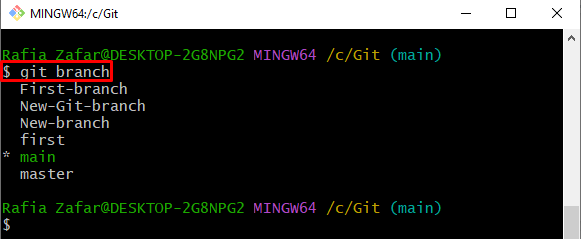
Bilang kahalili, maaaring gamitin ng user ang ' -d ” opsyon sa halip na ang “ –tanggalin ” opsyon:
$ git branch -d una 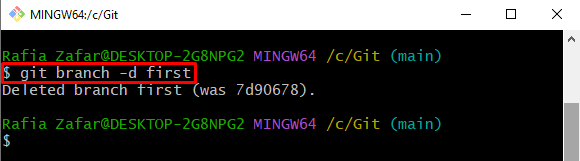
Itinuro namin sa iyo kung paano magtanggal ng isang sangay ng Git nang lokal.
Konklusyon
Upang lokal na tanggalin ang mga sangay ng Git, ilunsad muna ang Git Bash terminal at lumipat sa Git repository. Ilista ang lahat ng lokal na sangay gamit ang “ $ git na sangay ” utos. Pagkatapos, tanggalin ang hindi nagamit o karagdagang sangay gamit ang “ $ git branch –tanggalin ” utos sa terminal at muling ilista ang mga sangay upang suriin kung ang napiling sangay ay tinanggal o hindi. Ang post na ito ay nagpaliwanag sa pamamaraan para sa pagtanggal ng isang sangay ng Git nang lokal.